您好,登录后才能下订单哦!
这篇文章主要介绍“VS Code中的Vim操作有哪些”,在日常操作中,相信很多人在VS Code中的Vim操作有哪些问题上存在疑惑,小编查阅了各式资料,整理出简单好用的操作方法,希望对大家解答”VS Code中的Vim操作有哪些”的疑惑有所帮助!接下来,请跟着小编一起来学习吧!
目录
Vim 插件安装
Vim 基础
VS Code 中常用 Vim 组合逻辑
Vim 插件安装
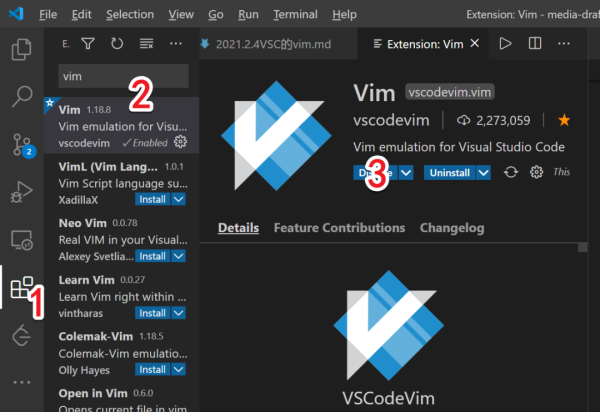
下载 Vim 插件
如上图,下载 Vim 插件。这里需要注意,强烈推荐 不使用Vim自带的组合快捷键 Ctrl ,因为其会覆盖掉 VS Code 本身的快捷键以及其他插件的快捷键 。
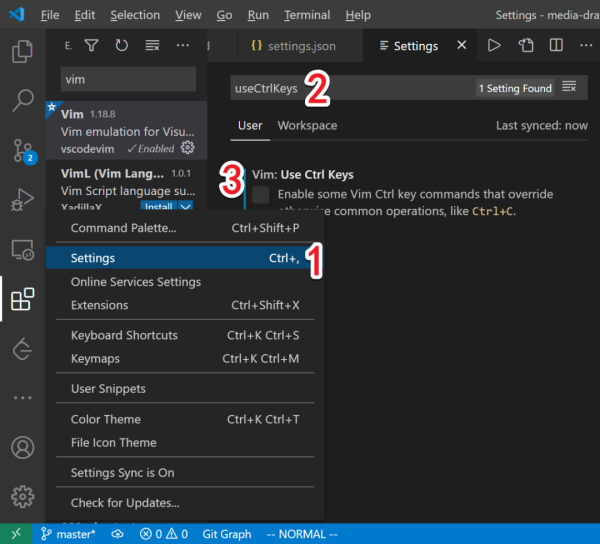
取消勾选 useCtrlKeys 设置
如上图,可以在 Settings 中搜索 useCtrlKeys 配置,并取消勾选。
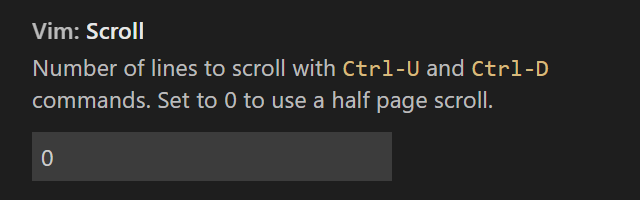
vim scroll
值得注意的是,我们依然可以使用 Ctrl + u 和 Ctrl + d 实现上下滚动页面,滚动行数默认为半页大小。
Vim 基础
这里要介绍的是 Vim 基础中的基础,但还是没有 Vim 基础的初学者也可以去 B 站搜索 Vim 相关的教程再巩固一下(我之后也可能录视频)。
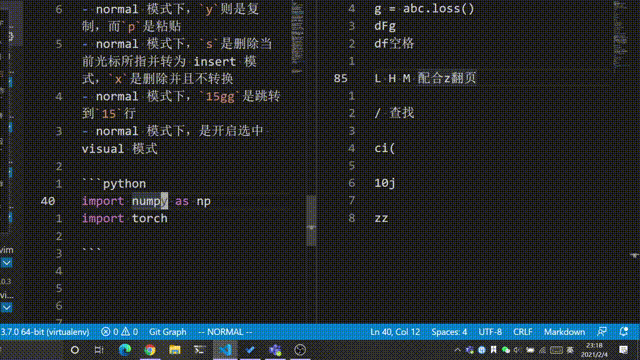
vim 基础
如上图:
Vim 中默认是 normal 模式,此时敲击字母是在敲击命令,而非编辑文本;输入 i 进入 insert 模式,此时敲击字母才是输入字母
nsert 模式下,退出键 Escape 回到 normal 模式
normal 模式下,hjkl分别是左下上右
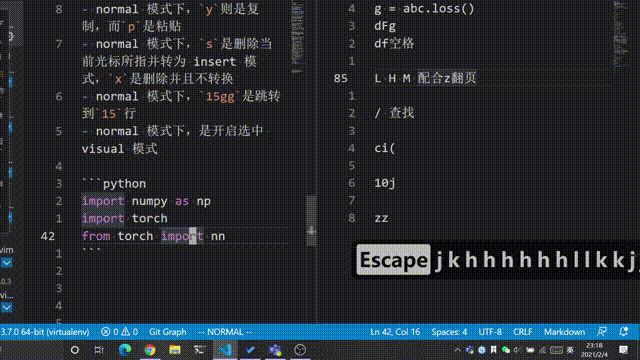
vim 中 a i o 操作
如上:
normal 模式下,Shift + a(以后记作A)移到行末,并转为 insert 模式;I是行前
normal 模式下,o是下插一行,并跳转
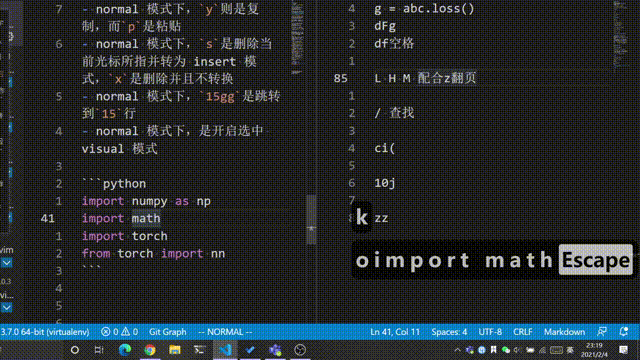
vim 中 w b 操作
如上:
normal 模式下,w是向前移动一个单词,b则是向后移动一个单词
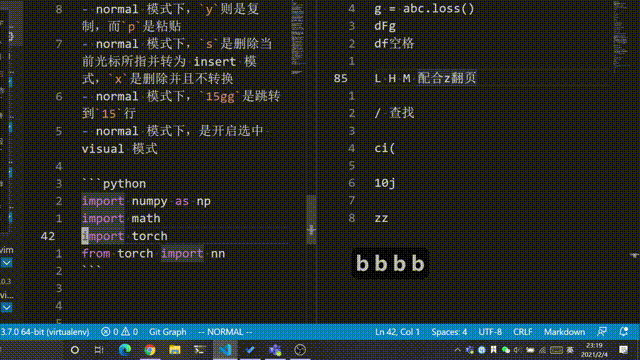
vim 中的复制粘贴
如上:
normal 模式下,d是开启剪切模式,因此,dw则是剪切一个单词;dd是剪切一行
normal 模式下,y则是复制,而p是粘贴
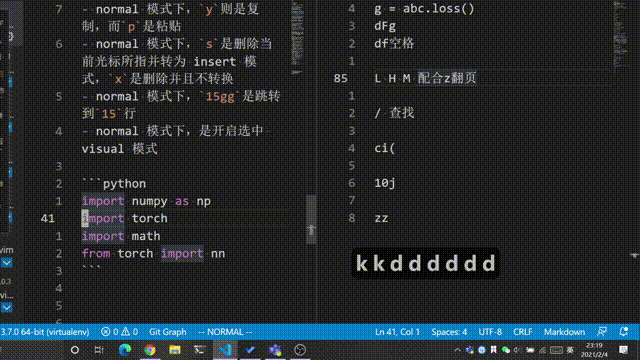
vim 中 s x
如上:
normal 模式下,s是删除当前光标所指并转为 insert 模式,x是删除并且不转换
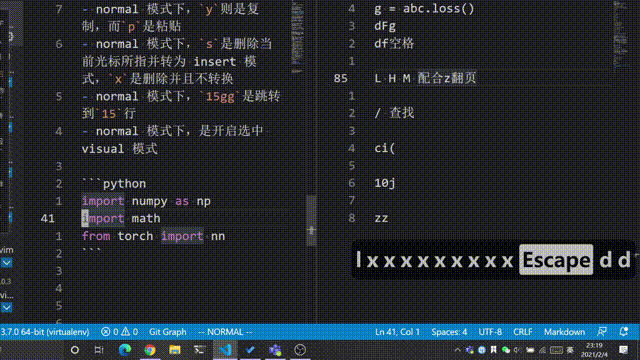
vim 中 g
如上:
normal 模式下,15gg是跳转到15行
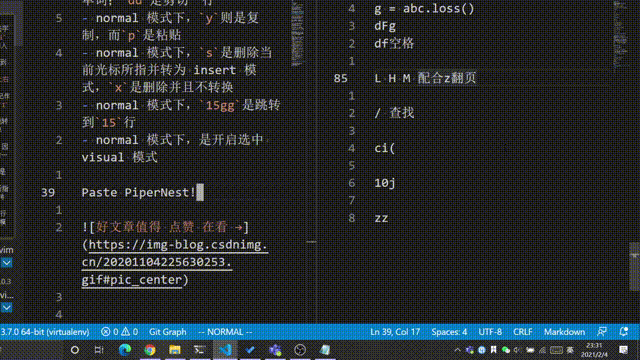
vim 中的 visual
如上:
normal 模式下,是开启选中 visual 模式
VS Code 中常用 Vim 组合逻辑
Vim 爱好者常说:Vim是一种逻辑,而非死记硬背快捷键(我还算不上 Vim 爱好者,这句话不是我说的,是 Linux 社区的一些朋友们说的)。
我对于 Vim 『逻辑』的理解,大概如下:
大小写是一种相反的逻辑
VS Code 中一些 Ctrl 与滚动
(意味着在括号里
展开的解释如下文。
大小写是一种相反的逻辑
int foo_xyz = 1;
我们知道,当光标在_处时,想要删除 _xyz ,那么就要首先 找到最近的z的位置,然后删除这个区间内的东西。 在 vim 中,则是输入 dfz 来表达, fz 则是 找到 z 的意思 。
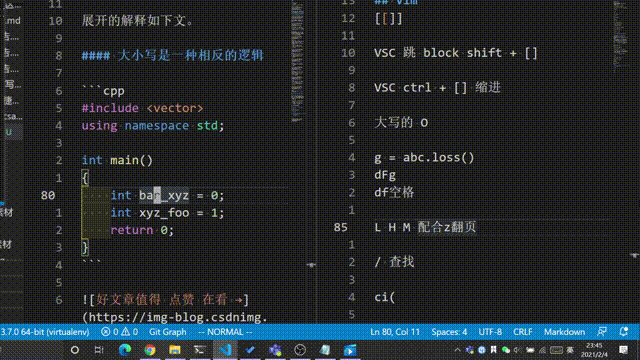
vim 中 f 与 F
那么,向前查找是什么呢?答案是大写的 F ,具体例子如上图。
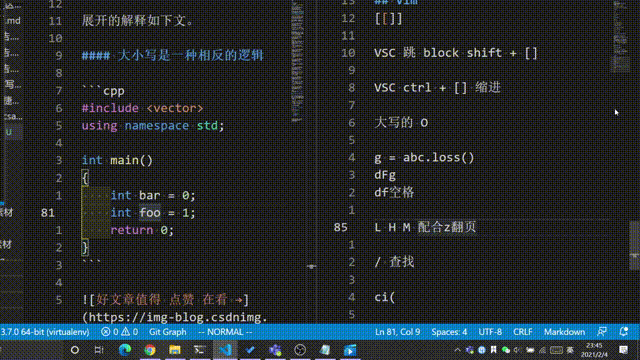
vim 中 o 与 O
如上,用 o 可以很轻松地向下插入一行,而用 O 则是向上插入一行。
VS Code 中一些 Ctrl 与滚动
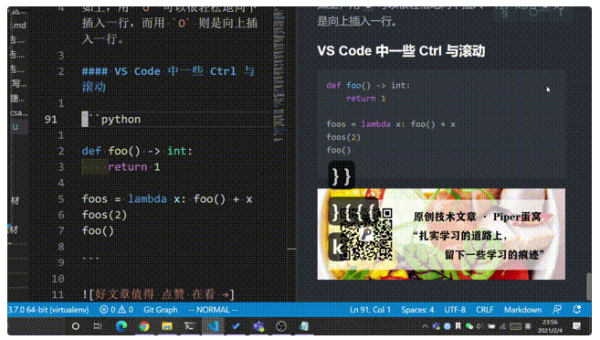
vim 中的 []
如上,使用 Shift + [] 是以「代码块」为单位跳行。
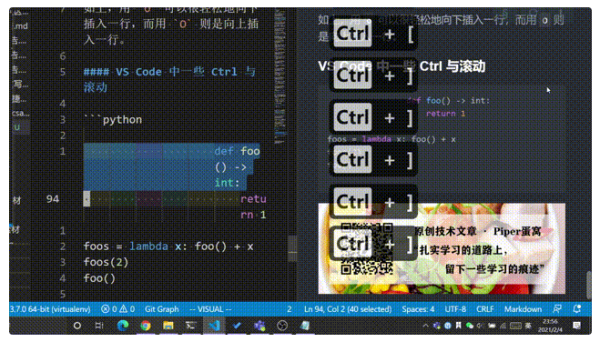
vim 中 Ctrl + []
如上,Ctrl + [] 实现缩进的调整。这里结合了 visual 模式。
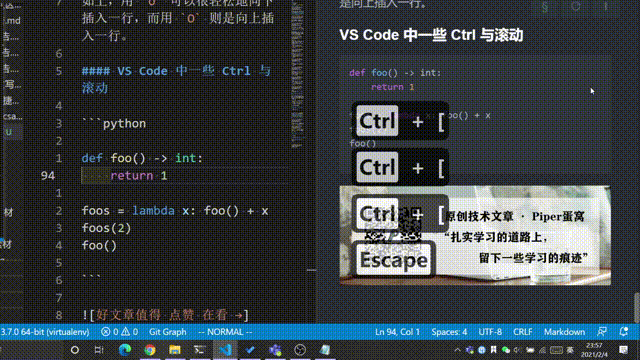
vim 中滚动
如上,[[ 跳到文件首行,而 ]] 则是行末。
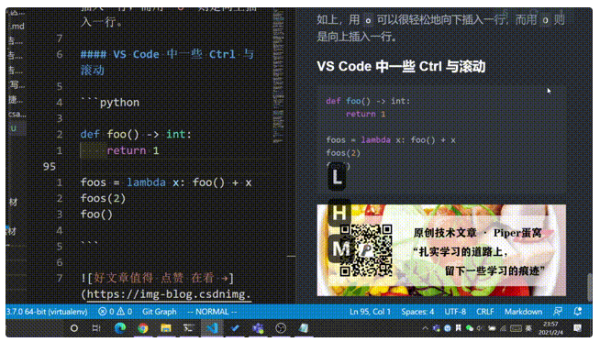
vim 中 H L M z
如上,H 是到屏幕的顶部,L 是屏幕的底部,M 是屏幕的中央;而 zz 是『将光标放到屏幕中央,且不移动光标的位置(滚动屏幕)』,zt 是将光标放到顶部,zb 是底部。
i( 意味着在括号里
print(f"what {s}?")如上,当我们想清空 print() 函数括号内的东西,我们「有逻辑地」告诉 vim 即可。把光标移到括号内,输入 ci( 或 ci),其中 i( 是『在括号内』。
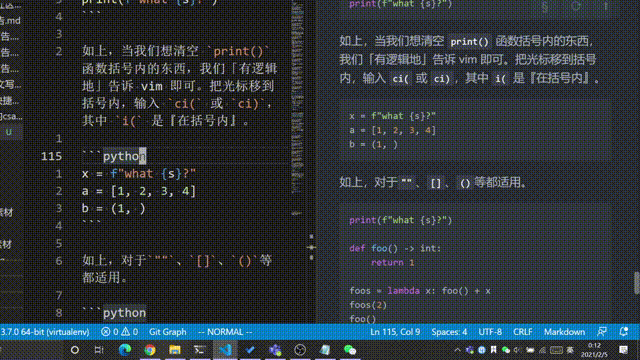
到此,关于“VS Code中的Vim操作有哪些”的学习就结束了,希望能够解决大家的疑惑。理论与实践的搭配能更好的帮助大家学习,快去试试吧!若想继续学习更多相关知识,请继续关注亿速云网站,小编会继续努力为大家带来更多实用的文章!
免责声明:本站发布的内容(图片、视频和文字)以原创、转载和分享为主,文章观点不代表本网站立场,如果涉及侵权请联系站长邮箱:is@yisu.com进行举报,并提供相关证据,一经查实,将立刻删除涉嫌侵权内容。